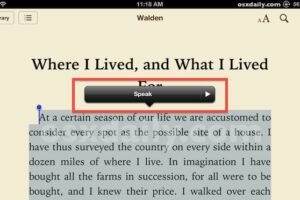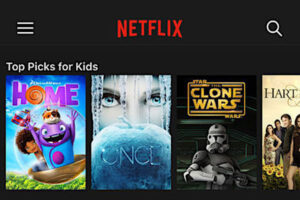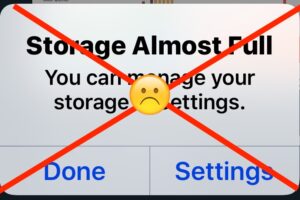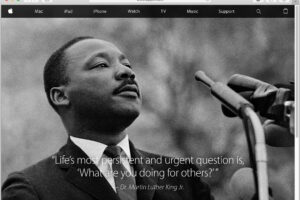Modifier le nombre d'applications dans le dock iOS pour obtenir un minimum
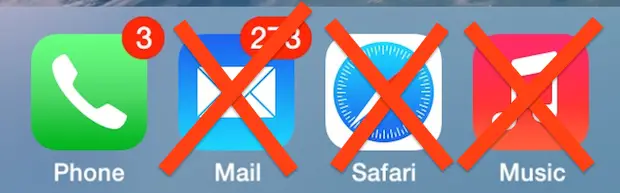
Le dock iOS se trouve au bas de l'écran d'accueil de notre iPhone, ipod touch et iPad. Il est destiné à accueillir les applications les plus courantes pour un lancement plus rapide. S'il est bien connu que vous pouvez personnaliser les applications contenues dans le Dock, ce qui est moins connu est que vous pouvez en fait réduire le nombre d'applications visibles de 4 par défaut à 3, 2, 1, et, si vous le souhaitez vraiment, à 0.
La réduction du nombre d'applications dans le Dock iOS se fait simplement en retirant les applications du Dock. Tout d'abord, touchez et maintenez l'icône de l'application pour faire bouger les icônes de l'écran d'accueil, puis, une fois qu'elles se sont déplacées, faites glisser la ou les applications du Dock vers l'écran d'accueil que vous souhaitez retirer du Dock.
Voici à quoi ressemble le dock de l'iPhone avec une seule application visible, l'application Phone :
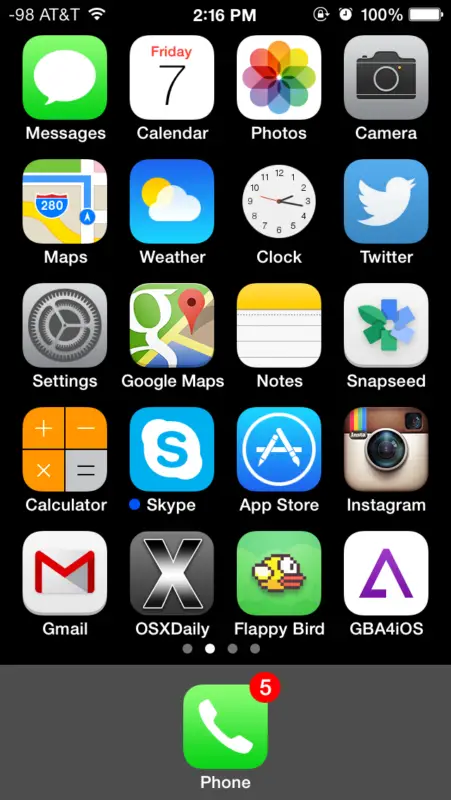
Réduire le nombre d'applications du Dock à une ou deux peut être pratique dans certaines situations, mais il est difficile d'imaginer une raison de tout effacer du Dock... néanmoins, un ami m'a demandé de le faire... donc, si pour une raison quelconque vous n'êtes pas fan des applications du Dock ou si vous voulez juste faire table rase, vous pouvez tout effacer et commencer avec un Dock vide.
Le retrait de tout ce qui se trouve dans le Dock d'iOS se fait de la même manière que vous déplacez les icônes dans iOS en général : Encore une fois, il suffit d'appuyer et de maintenir une icône du Dock pour la faire bouger, puis de déplacer chaque icône d'application du Dock vers l'écran d'accueil. Répétez jusqu'à ce qu'il soit totalement vide, et vous vous retrouvez avec un Dock vide. Voici à quoi cela ressemble avec un écran d'accueil encore plein d'icônes :
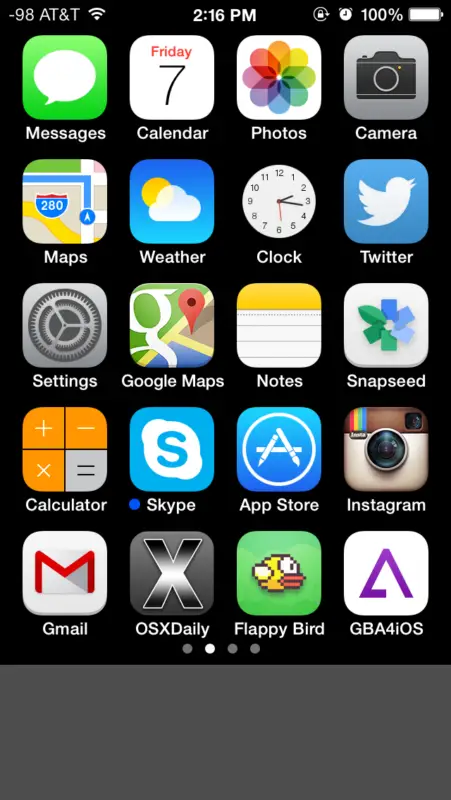
Ne rien avoir dans le Dock est vraiment un gaspillage d'espace écran précieux, parce que contrairement à OS X, ce n'est pas comme si le Dock de l'iOS se cachait quand il n'est pas utilisé. Au lieu de cela, il ne fera qu'occuper une partie considérable de votre écran d'accueil sans servir de but, ce qui rend cet exercice plutôt inutile, mais oui, il peut être fait si vous le souhaitez pour une raison ou une autre.
Si vous visez le minimalisme, un effort beaucoup plus pratique peut consister à créer un écran d'accueil complètement vierge à la place, qui met en valeur le fond d'écran. C'est ma préférence personnelle, et je l'utilise pour garder un écran d'accueil exempt d'icônes jusqu'à ce que vous le retourniez pour les voir. Pour les utilisateurs comme moi qui utilisent principalement les applications dans leurs icônes du Dock, cela peut fonctionner sans interférer avec la productivité :

Combinez l'astuce ci-dessus avec la réduction du nombre total d'icônes dans le Dock et vous pourrez peut-être aussi trouver un juste milieu, en particulier si vous estimez que le nombre par défaut de 4 pour l'iPhone et de 6 pour l'iPad est trop élevé. Mais vous n'avez absolument rien à faire dans le Dock ou sur l'écran d'accueil initial ? C'est possible, mais comme vous pouvez le voir, ça a l'air assez drôle, vous vous retrouvez littéralement avec un écran iOS vide de rien :
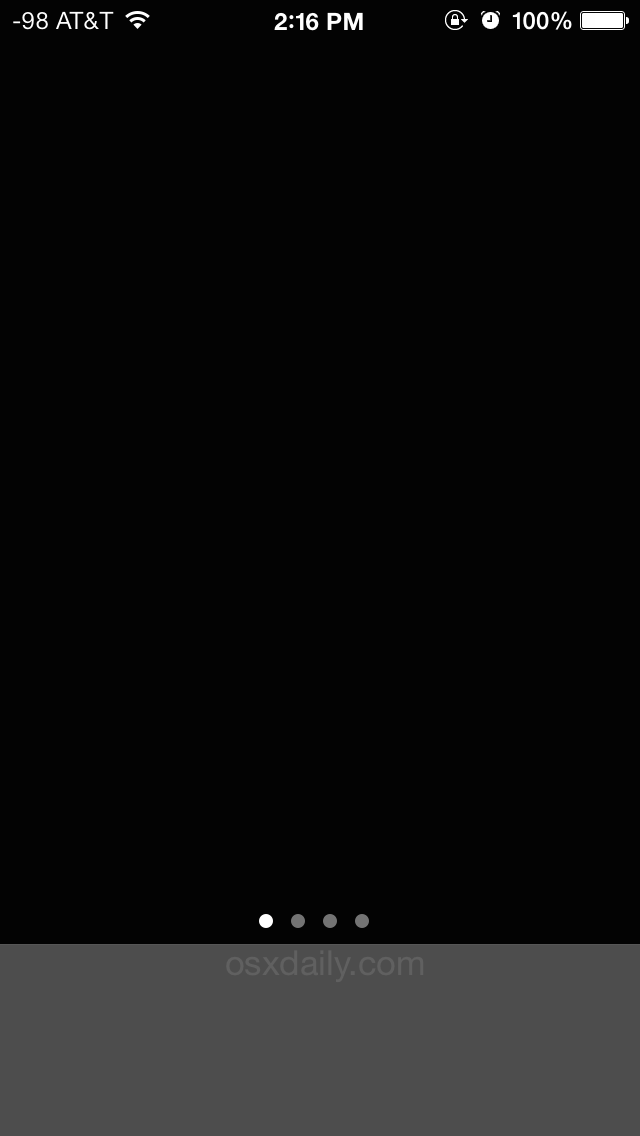
Peut-être qu'il serait plus beau avec un papier peint personnalisé, mais là encore, il est difficile d'imaginer un scénario où ce serait pratique. Quoi qu'il en soit, il est bon de savoir qu'iOS a ce niveau de personnalisation, capable de s'adapter à tous vos besoins. N'oubliez pas que vous pouvez également modifier l'apparence du Dock en ajustant les paramètres de transparence ou en changeant le fond d'écran utilisé.